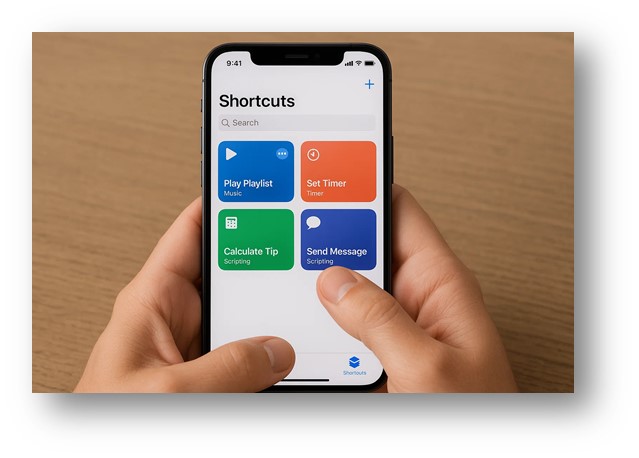
아이폰을 사용하는 분들 중 ‘단축어’ 앱의 존재는 알고 있지만, 정확히 어떻게 활용해야 할지 몰라 방치하는 경우가 많습니다. 사실 단축어 기능은 단순히 ‘시간을 아껴주는 앱’을 넘어서, 반복되는 일상 작업을 자동화하고, 스마트폰의 생산성을 비약적으로 향상하는 핵심 도구입니다. 이 글에서는 초보자도 이해할 수 있도록 단축어 기능의 원리, 실제 예시, 그리고 응용 사례까지 쉽게 설명해 드리겠습니다.
단축어 앱이란? 아이폰 속 ‘자동화 마법사’
아이폰에 기본 탑재된 ‘단축어(Shortcuts)’ 앱은 복잡한 작업을 한 번의 터치로 처리할 수 있게 만들어주는 자동화 도구입니다. 예를 들어 매일 아침 눈을 뜨자마자 하는 행동이 "알람 끄기 → 날씨 확인 → 일정 보기"라면, 단축어 앱으로 이 모든 과정을 ‘한 번의 클릭’으로 끝낼 수 있습니다.
처음 이 기능을 알게 된 건 유튜브에서 한 생산성 영상이었습니다. ‘단축어로 하루 루틴을 자동화하는 법’이라는 제목의 영상에서, 출근 준비를 스마트폰 하나로 해결하는 장면을 보고 충격을 받았죠. "이게 진짜 가능하다고?" 하는 의심이 들었지만, 실제로 단축어 앱을 열어보니 생각보다 쉽게 따라 할 수 있었습니다.
단축어는 기본적으로 ‘행동(액션)’의 조합입니다. 예를 들어 “음악 재생 + 메시지 보내기 + 지도 열기” 같은 작업을 한 줄 한 줄 쌓아 하나의 프로그램처럼 만드는 것이죠. 코딩을 모르더라도, 아이콘을 누르고 조건을 설정하는 식이기 때문에 매우 직관적입니다.
애플은 초보자들을 위해 다양한 ‘갤러리 단축어’를 제공하고 있습니다. 여기서 '아이폰 충전 시 자동으로 배경화면 바꾸기', '집 도착 시 조명 켜기' 같은 실용적인 템플릿을 바로 다운로드할 수 있습니다. 저도 처음에는 갤러리에 있는 단축어만 사용하다가, 점점 나만의 조합을 만들며 활용 폭을 넓히게 됐습니다.
내가 써본 최고의 단축어 5가지: 일상이 달라진다
제가 직접 사용해본 단축어 중 가장 유용했던 다섯 가지를 소개합니다. 실제 경험을 바탕으로 작성했으며, 여러분도 그대로 따라 하면 쉽게 활용할 수 있습니다.
1. 출근 루틴 자동화
매일 아침, 아이폰 알람이 울리면 ‘출근 루틴’ 단축어가 실행되도록 설정했습니다. 이 단축어는 "현재 날씨 읽어주기 → 오늘 일정 요약 → 회사 위치까지 소요 시간 안내 → 애플뮤직으로 음악 재생"까지 단 5초면 완료됩니다. 출근길이 정신없이 바뀌던 제 아침이 훨씬 여유로워졌죠.
2. 퇴근길 조명 ON
스마트 조명을 사용하는 분이라면 ‘집에 도착하면 자동으로 거실 조명 켜기’ 기능이 정말 편리합니다. 위치 기반 자동화 덕분에, 퇴근하면서 손 하나 까딱 안 하고 불이 켜지는 걸 처음 경험했을 때는 진심으로 감탄했습니다.
3. 메시지 예약 전송
매주 금요일 오후, 부모님께 ‘이번 주말에 뵙겠습니다’라는 문자를 자동으로 보내는 단축어를 만들었습니다. 이걸 만들고 나서 잊지 않고 인사를 전할 수 있게 되어 가족 관계도 훨씬 좋아졌습니다.
4. 수면모드 맞춤 설정
잘 때 자동으로 Wi-Fi를 끄고, 밝기 조절하고, 특정 앱 알림을 꺼주는 단축어를 만들었습니다. 단순해 보이지만 수면의 질이 좋아졌고, 배터리 소모도 줄었습니다.
5. 유튜브 영상 다운로드 자동화
즐겨보는 유튜브 채널의 링크를 복사하면 자동으로 해당 영상을 오프라인 저장 폴더에 저장해 주는 단축어를 활용 중입니다. 단, 이 기능은 외부 단축어와 함께 사용해야 하며, 저작권 문제가 없는 영상에만 사용해야 합니다.
이처럼 단축어는 단순한 편의 기능이 아니라, 우리의 시간과 에너지를 아껴주는 ‘스마트 도우미’가 되어줍니다. 특히 업무, 공부, 가사처럼 반복되는 작업이 많은 분들에게 강력 추천드립니다.
초보자도 쉽게 설정하는 단축어 활용법
처음 단축어 앱을 실행하면 다소 복잡해 보일 수 있습니다. 하지만 아래 단계대로 따라하면 단축어 생성이 매우 쉬워집니다.
① 단축어 앱 열기 → ‘+’ 버튼으로 새 단축어 만들기
처음엔 앱 하단의 ‘단축어’ 탭에서 새로 만들기를 누릅니다.
② ‘동작 추가’ 버튼 클릭 → 원하는 행동 선택
예를 들어 ‘날씨 가져오기’, ‘음악 재생’, ‘메시지 보내기’ 등의 기능을 선택합니다. 동작은 조합할 수 있으며, 순서도 드래그로 간편히 조정할 수 있습니다.
③ 단축어 실행 조건 설정하기 (자동화)
하단의 ‘자동화’ 탭을 이용하면, 특정 시간, 위치, Wi-Fi 연결 등 다양한 조건을 지정할 수 있습니다. 예: 오전 7시에 자동으로 실행되도록 설정
④ 홈 화면에 단축어 추가하거나 Siri 음성명령 설정하기
자주 사용하는 단축어는 홈화면에 아이콘을 추가하거나, "헤이 시리, 오늘 일정"처럼 음성으로 실행할 수 있어 매우 편리합니다.
⑤ 외부 단축어 사용하기 (단축어 허용 설정)
‘설정 > 단축어 > 신뢰되지 않는 단축어 허용’을 켜면 외부에서 만든 고급 단축어도 사용할 수 있습니다. Reddit, RoutineHub 같은 커뮤니티에 올라온 인기 단축어들도 이 과정을 통해 실행할 수 있습니다.
처음에는 ‘왜 이걸 써야 하지?’라는 생각이 들 수 있습니다. 하지만 한 번만 만들고 나면, 단축어는 매일의 시간을 효율적으로 줄여주고, 디지털 환경에 적응하는 데 큰 도움이 됩니다. 특히 업무에 몰입해야 하는 직장인, 자녀 관리로 바쁜 부모님, 기억력이 예전 같지 않은 시니어들에게 단축어는 최고의 스마트폰 기능 중 하나입니다.
결론:
아이폰의 ‘단축어’ 기능은 단순한 기술이 아니라, 우리의 삶을 ‘스마트하게 설계’할 수 있도록 도와주는 핵심 도구입니다. 처음엔 낯설고 어려울 수 있지만, 한두 개만 제대로 사용해 봐도 그 효과에 놀라게 됩니다. 매일 반복하는 수고를 덜고, 더 중요한 일에 집중하고 싶다면 오늘부터 단축어 기능을 직접 활용해 보세요. 당신의 일상은 한층 더 가볍고 똑똑해질 것입니다.
'스마트폰' 카테고리의 다른 글
| 필수앱35: 카카오스토리 제대로 활용하는 법 (사진공유, 피드관리, 공개설정) (1) | 2025.07.22 |
|---|---|
| 필수앱34: 클로바노트 초보자 활용법 (음성녹음, 텍스트변환, 스마트정리) (1) | 2025.07.21 |
| 필수앱32: 삼성 이메일 완전 활용법 (설치, 계정연동, 보안기능) (0) | 2025.07.20 |
| 필수앱31: 스마트폰 기본설정 완전정복 (화면, 소리, 보안) (1) | 2025.07.20 |
| 필수앱30: 드롭박스 입문 완전 정복 (파일공유, 동기화, 팀작업) (0) | 2025.07.19 |